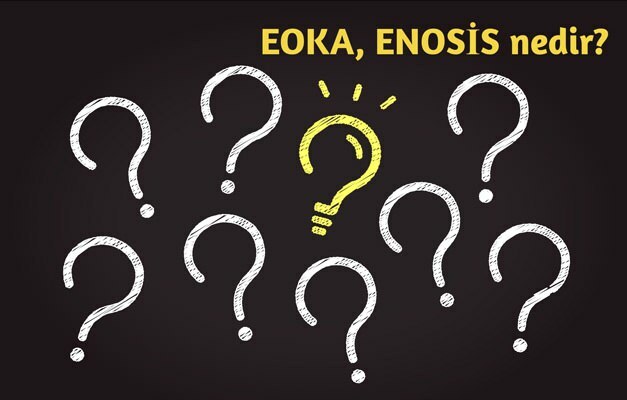Kaip efektyviai naudoti „Windows 7“ lipnias pastabas
„Microsoft“ Vindovs 7 Klaviatūros Nuorodos / / March 18, 2020
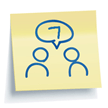 „Sticky Notes“ yra nauja grožiuota programa, įtraukta į Windows 7. Kai pirmą kartą išbandžiau „Sticky Notes“, nebuvau toks sužavėtas, tačiau kelis mėnesius paleisdamas „Windows 7“, dabar atradau šią naują programą kasdien. Manau, jūs galite pasakyti, kad esu „Įstrigo“ ant „Sticky Notes“ (atsiprašau, kad negalėjau sau padėti.)
„Sticky Notes“ yra nauja grožiuota programa, įtraukta į Windows 7. Kai pirmą kartą išbandžiau „Sticky Notes“, nebuvau toks sužavėtas, tačiau kelis mėnesius paleisdamas „Windows 7“, dabar atradau šią naują programą kasdien. Manau, jūs galite pasakyti, kad esu „Įstrigo“ ant „Sticky Notes“ (atsiprašau, kad negalėjau sau padėti.)
Kas yra Sticky Notes? Iš esmės tai yra lygiai taip pat, kaip naudoti tikrus lipnius užrašus, atėmus visą medžių užmušimo dalyką. Vis dėlto patraukliausias „Sticky Notes“ bruožas yra patogumo faktorius. Galite sukurti naują lipnų užrašą, uždaryti programą ir vėl atidaryti vėliau tiksliai taip, kaip palikote. Nereikia taupyti ir nereikia vargti dėl failų pavadinimų. Tai panašu į iškarpinę ir užrašų knygelę. Rungtynės surengtos sunkiai.. klaida Septyni, „Windows 7“ tai yra.
Keletas funkcijų, į kurias reikia atkreipti dėmesį:
- Pakeiskite spalvą jūsų užrašų, kurie jums padės organizuoti juos (dešiniuoju pelės mygtuku spustelėkite bet kokia pastaba spalvų variantai Meniu.)
- Stack pastabos tausoti erdvę.
- Keisti dydį užrašai, vilkdami kampus ar kraštus.
- Slinkties juosta yra dešinėje, kad gautumėte ypač ilgas pastabas arba kopijuoti / įklijuoti užduotis. (Atminkite, kad tai „užrašai“, o ne knygos.) :)
- LAISVAS!! „Sticky Notes“ yra su visa „Windows 7“ versija. Labai groovy!
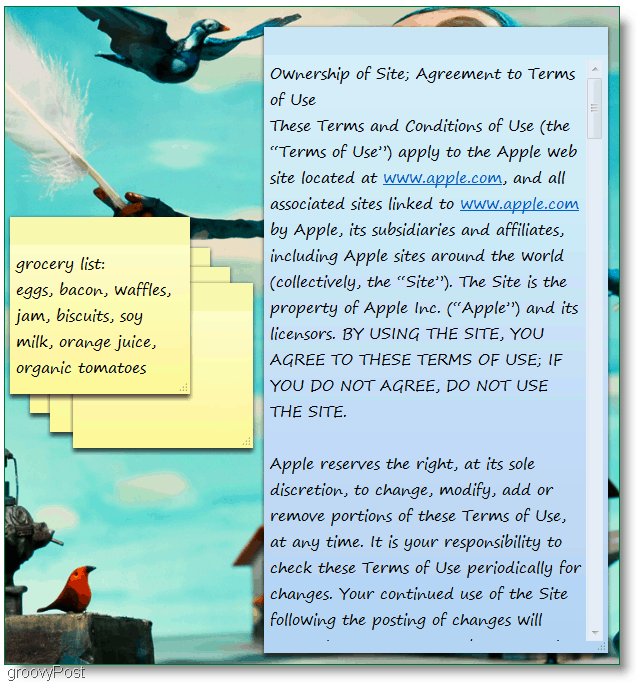
Pažvelkime į keletą ne tokių akivaizdžių funkcijų.
Kaip pakeisti „Sticky Note“ šriftą
Deja, čia neturime daug galimybių; tai yra aukos.
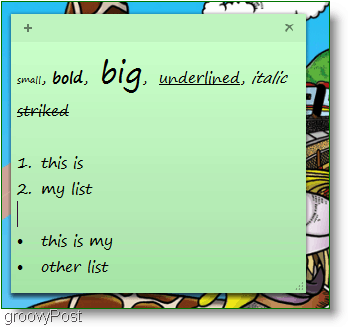
Dydis, paryškintas, kursyvas, pabraukta, perbraukta ir sąrašai. Šių ypatybių koreguoti nėra meniu, todėl turėsite naudoti Greitieji klavišai.
Pastaba: PirmasPasirinkite Tekstas savo lipniame lape naudokite toliau pateiktus sparčiuosius klavišus:
- „Ctrl“ + b Makes tekstas bsenas
- „Ctrl“ + i Makes tekstas italija
- „Ctrl“ + u Makes tekstas underline
- „Ctrl“ + t Padaryti strikto perversmas tekstas
- „Ctrl“ + „Shift“ +> Makes tekstas didesnis
- „Ctrl“ + „Shift“ +
akes tekstas mažesnis - „Ctrl“ + „Shift“ + L Norėdami sudaryti sąrašus ar kulkas, kelis kartus paspauskite šį klavišų derinį, kad perjungtumėte sąrašų tipus.
Kita nuostabi savybė - tarkime, kad esate užimtas žmogus ir turite daug tokių lipnių užrašų, kaip šis:
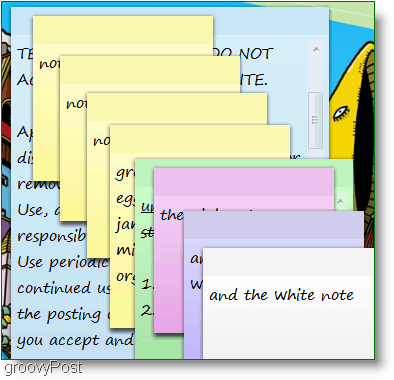
Ši netvarka gali sukelti gana didelę netvarką, nes jūs negalite sumažinti atskirų užrašų. Jei nenorite užpildyti viso savo darbalaukio, turėsite juos sukrauti. Tokia padėtis sukelia problemų, nes valdyti didžiulę lipnių užrašų krūvą vis tiek nepavyksta, nesvarbu, ar tai yra kompiuterio ekrane, ar ant jūsų stalo. Taigi čia yra sprendimas.
Kaip surašyti savo lipniausius užrašus ir lengvai juos pasiekti ar peržiūrėti kaip sąrašą
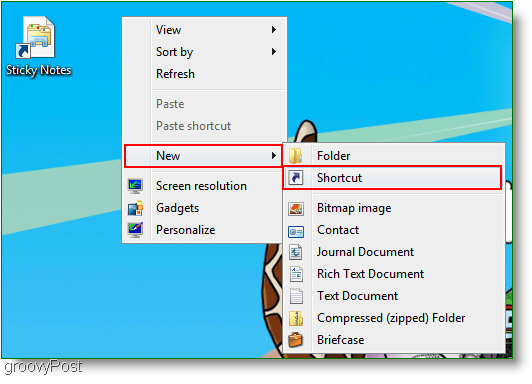
1. Dešiniuoju pelės mygtuku spustelėkite bet kokia atvira jūsų srities zona Stalinis kompiuterisir PasirinkiteNauja tada Trumpesnis kelias. A Sukurti nuorodą pasirodys langas, tuščiame baltame laukelyje Įveskite arba įklijuokite šis adresas:
„search-ms: displayname = Search% 20Results% 20in% 20Sticky% 20Notes% 20 („ Windows% 20Sticky% 20Notes “) & trupiniai = & trupiniai = vieta: C% 3A% 5CUsers% 5CJūsų slapyvardis% 5CSearches% 5CSticky% 20Pastabos% 20 („Windows“% 20Sticky% 20Pastabos) .searchconnector-ms
2. Spustelėkite Kitas ir kitame lange įveskite savo nuorodos pavadinimą. Man patinka tiesiog išlaikyti tai paprasta ir Tipas į Lipnūs lapeliai.
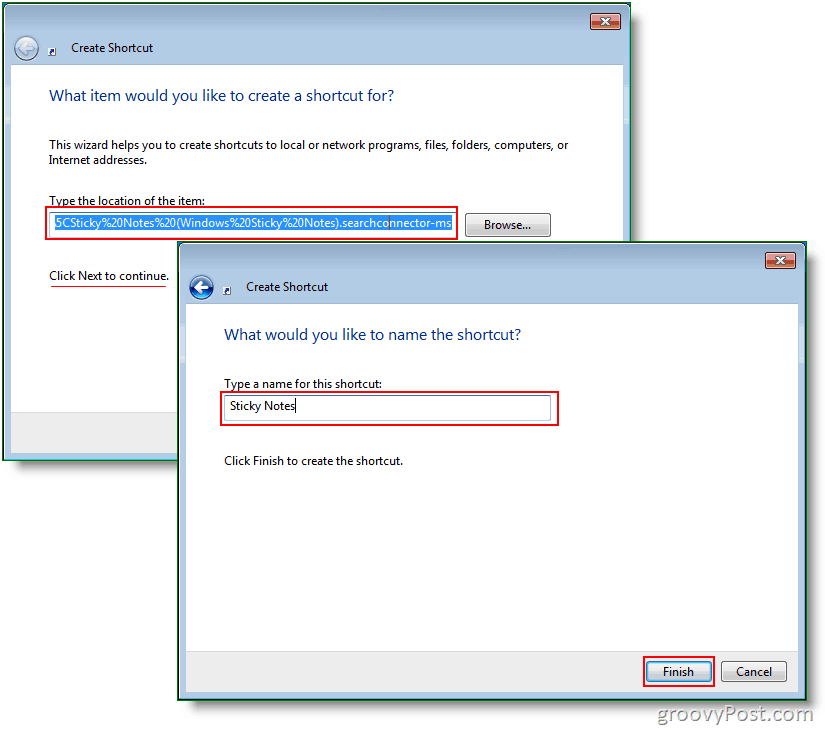
3. Dabar Dešiniuoju pelės mygtuku spustelėkite Trumpesnis kelias ką tik sukūrėte ir PasirinkiteSavybės. Pagal Spartusis klavišas, galite įdėti bet kurią jums patinkančią nuorodą. Aš pasirinkau daryti „Ctrl“ + „Shift“ + S.
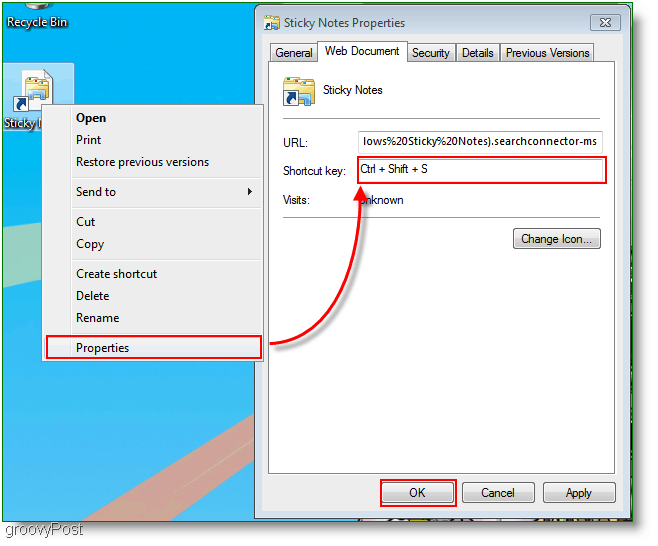
Dabar čia yra gautas langas, kuris pasirodys, kai paspausite nuorodą arba paspausite nuorodos klavišą („Ctrl“ + „Shift“ + S.) Jei norite pamatyti kiekvieno užrašo datą ir laiką, galite pakeisti į išsamų rodinį. Jei esate panašus į mane, jums nepatinka, jei jūsų darbalaukyje yra netvarka, todėl visada galite perkelti savo „Sticky Notes“ nuorodą į aplanką bet kurioje jūsų kompiuterio vietoje.
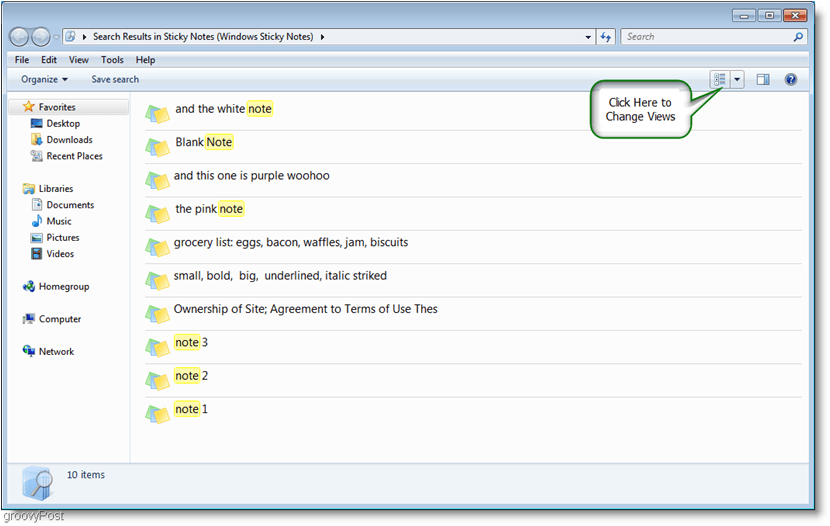
Jei norėjote sukurti atsarginius savo lipnių užrašų duomenis ir nusiųsti juos draugui, galite tai padaryti naršydami:
C: \ Vartotojai \Jūsų slapyvardis\„AppData“, tarptinklinis ryšys \ „Microsoft“, „Sticky Notes“
Tada padaryti kopiją apie „StickyNote.snt“
Viskas draugužiai; tai yra maždaug tiek nuodugnus, kiek mes galime pereiti su šia paprasta programa. Tikiuosi, kad jums patiko šis „How-To“ straipsnis, susijęs su „Windows 7 Sticky Notes“.